【Pr学习】01新建项目起步
- 1、新建项目
- 2.序列设置
- 2.1新建序列
- 2.2序列参数讲解
- 2.3自定义设置
- 3.PR窗口认识
- 3.1 项目窗口
- 3.2 源窗口
- 2.4 保存面板
- 4.剪辑导入
- 4.1 素材导入
- 4.2 视图切换
- 4.3 时间轴
- 4.4轨道工具
- 4.5 节目窗口素材导入
- 5.基础操作
- 5.1 取消视频音频链接
- 5.2 单独渲染,入点,出点标记
- 5.3添加标记点注释
- 5.4时间码
- 5.5速度与持续时间(慢放,快放,倒放)
- 5.6重命名
- 5.7新建项
- 5.7.1调整图层
1、新建项目
选择位置,不要选择C盘,暂存盘的位置要选择
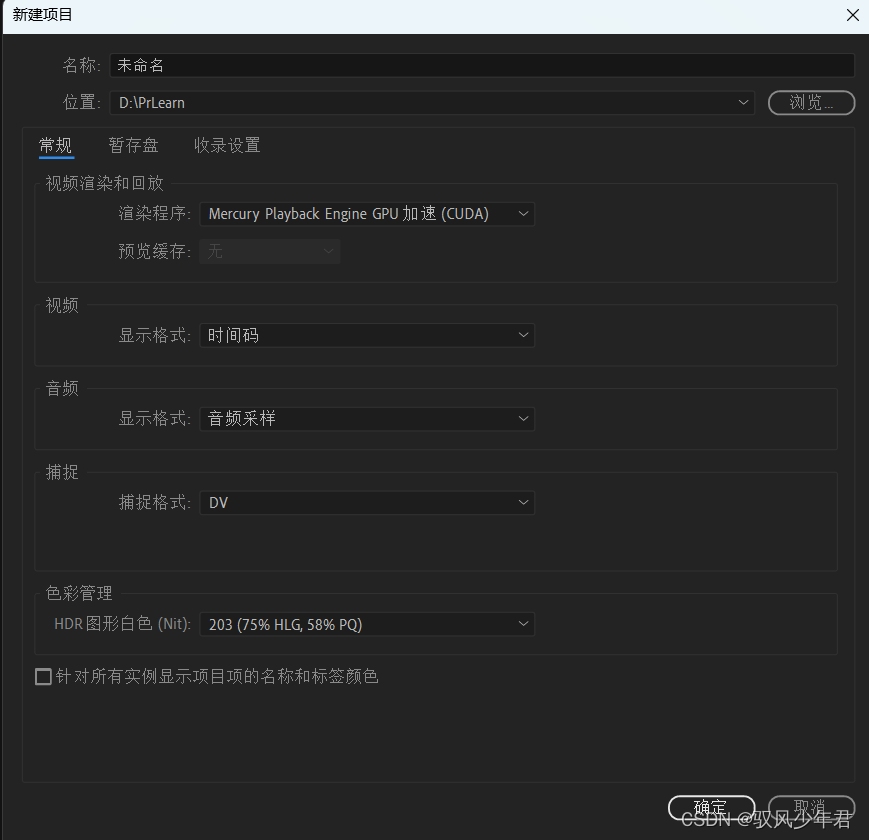
2.序列设置
2.1新建序列
第一种打开方法:在项目窗口,右击,找到新建序列
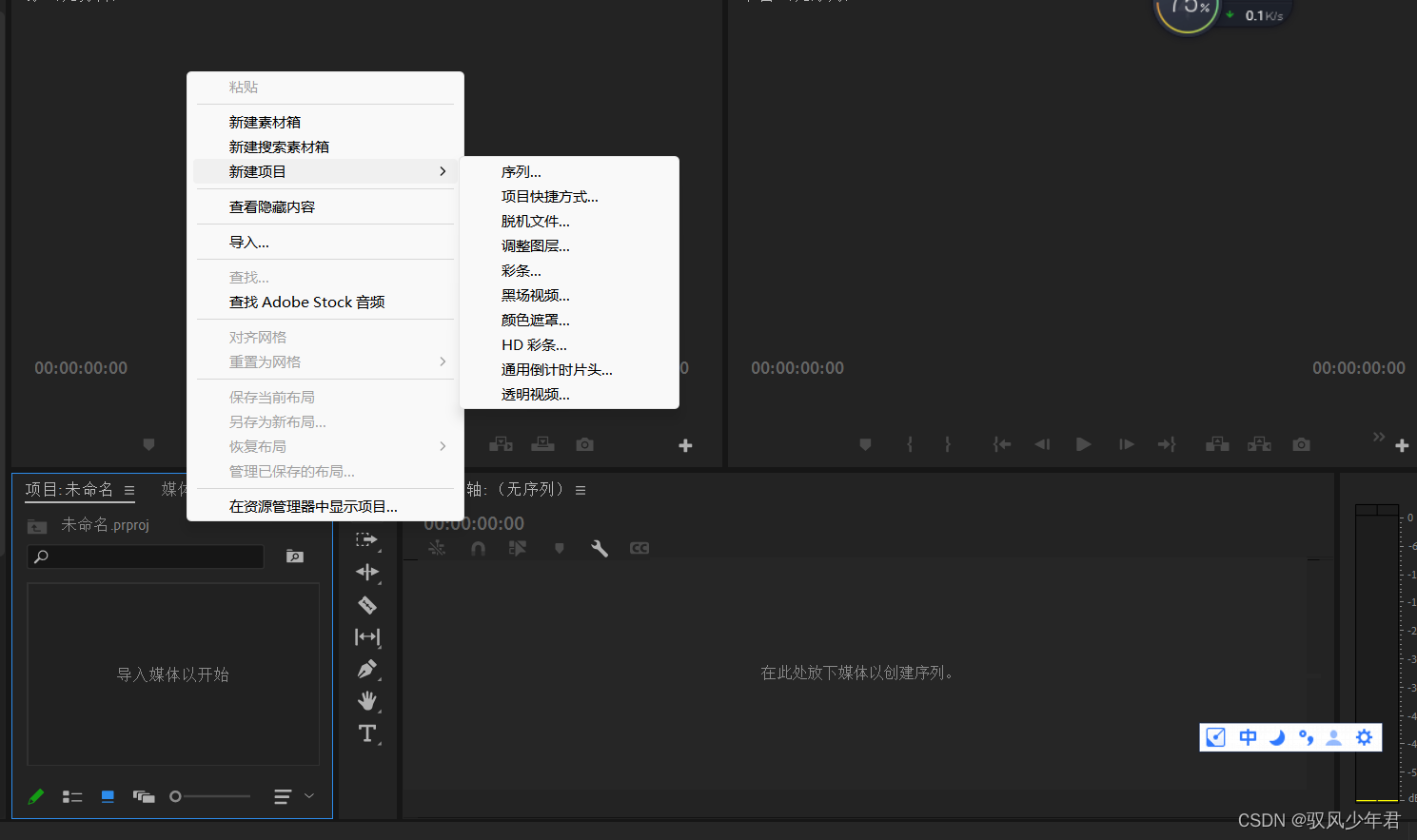
第二种是在文件的位置点击新建进行打开
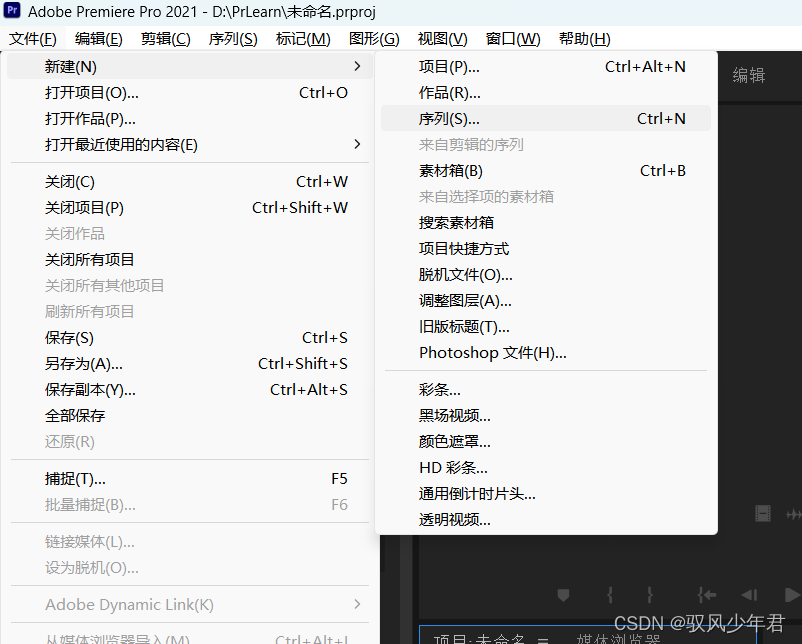
2.2序列参数讲解
常见的序列有DV—N制(美国)和DV-P制(国内)
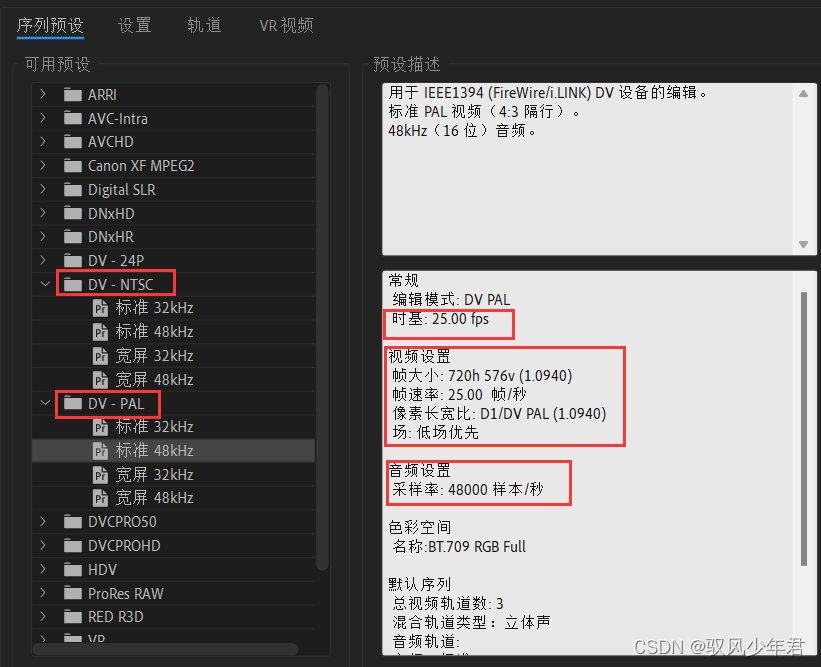
时基,代表每一秒的有多少桢,
桢的代表的是图片,桢的大小就是图片的大小,图片是由像素组成的,桢的大小(画布大小)就是图片的长和宽的又多少像素组成,类似19201080;1080720等等;(1.0940)代表的是像素的长和宽的比值
桢的速率代表每秒有多少的画面进行,=时基
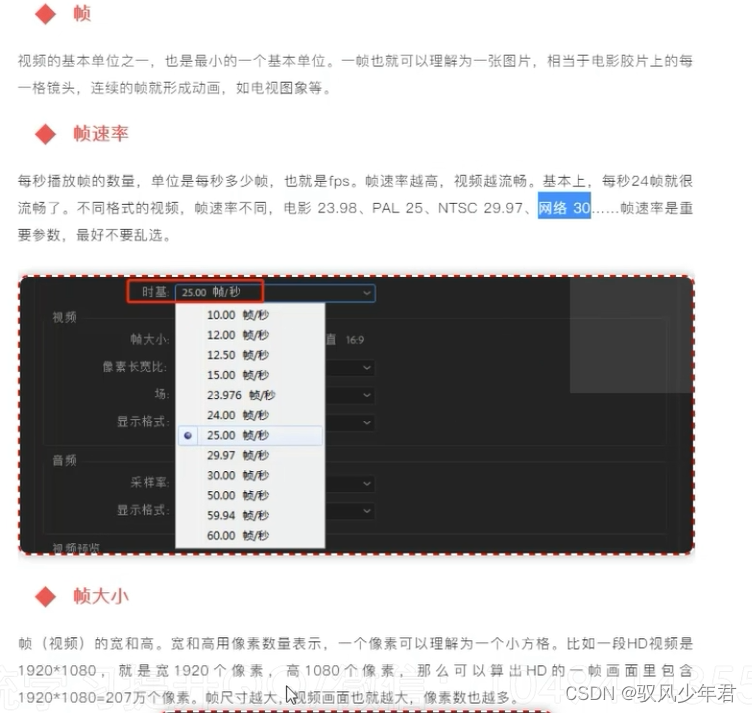
像素长宽比正常选择方形像素
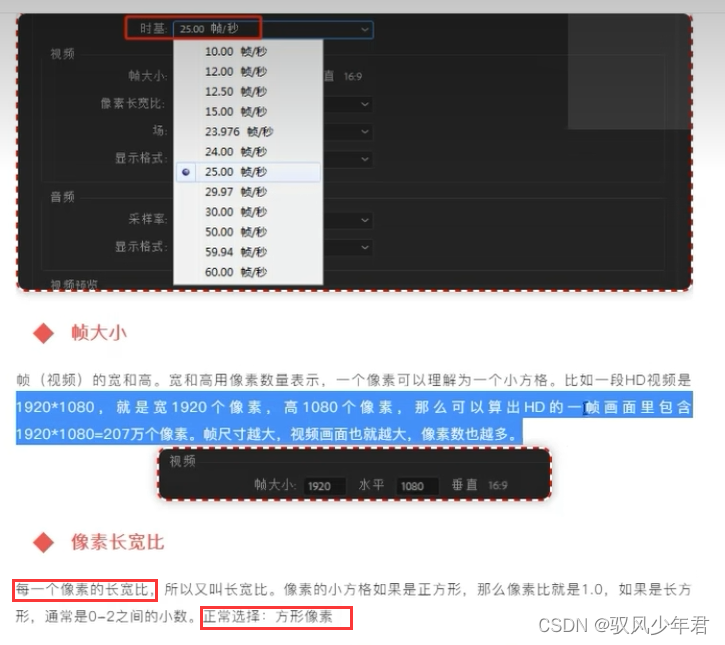
**场序:**老的年代电视机,由于技术上跟不上,为了保障拥有一个好的视频刷新率,会选择各行扫描的技术
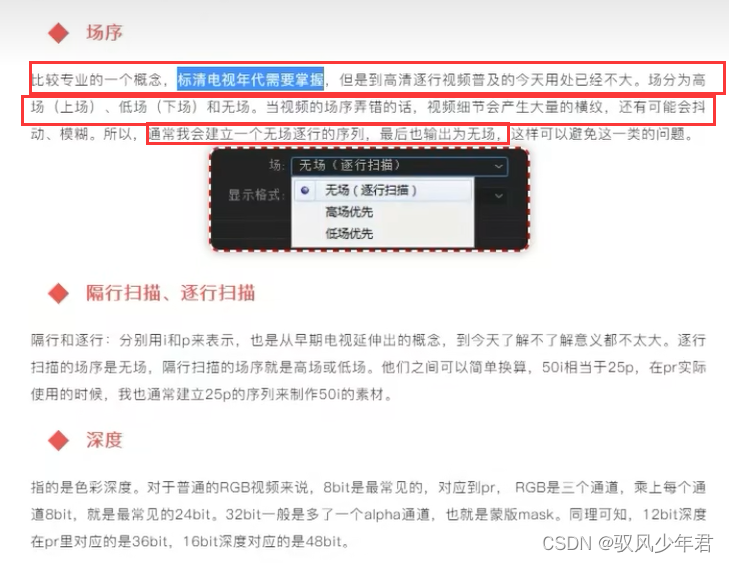
老年代,把画面切割成一行一行的,刷新的时候,会选择各行刷新,这样我们的肉眼会有看起来更加流程,各行就会有先刷新奇数行和偶数行,先从第一行开始刷就是上场优先,从第二行偶数开始刷就是下场优先。
正常我们就选择无场的就行,无场就是整个一片直接扫过去。
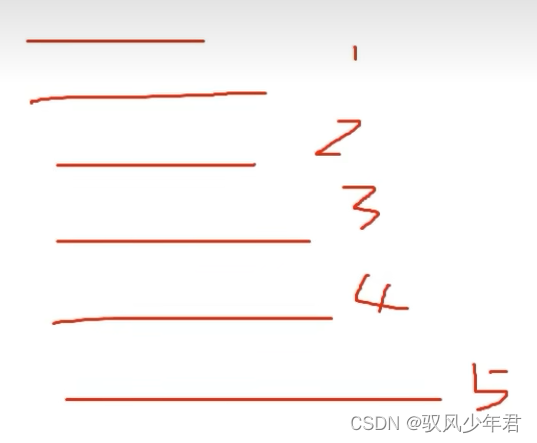
采样率,一般不管,直接选择44100Hz或者48000Hz(最常用)
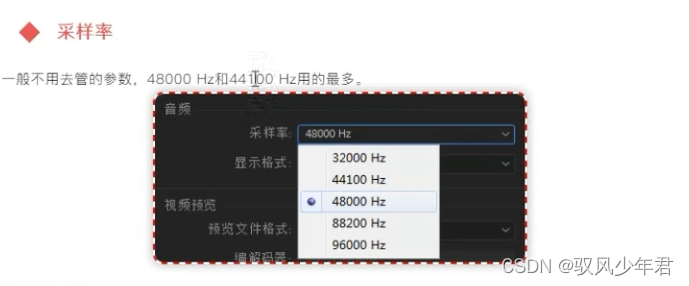
声道就是输出的声音声道,正常选择立体声就可以
声轨,就是声音的轨道
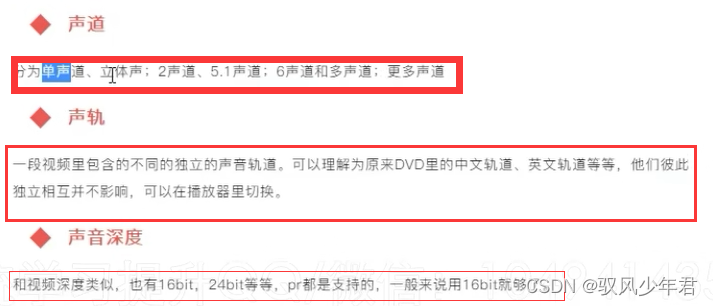
2.3自定义设置
自己可以添加自己常用的,或者根据客户要求定一个常用的序列,然后比保存,还可自己写好备注
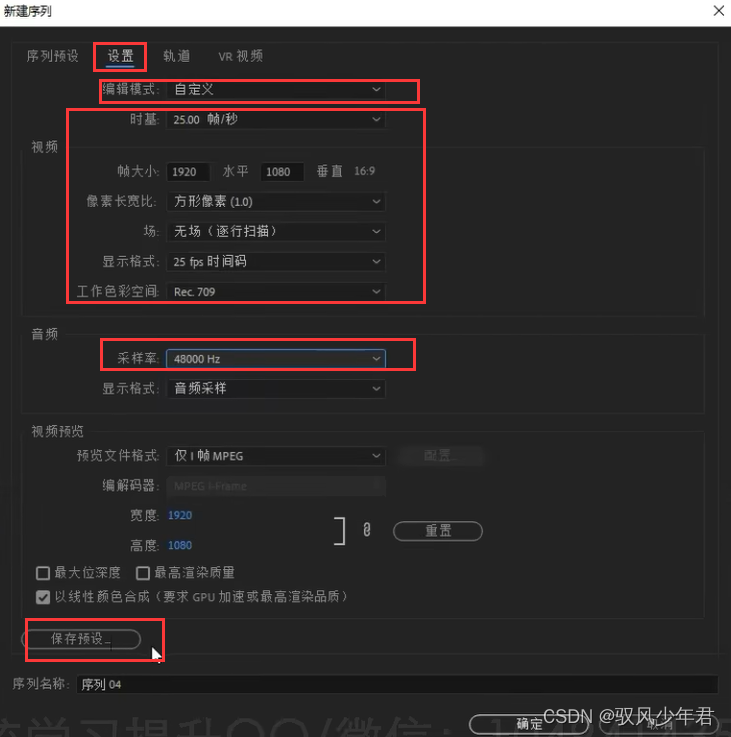
自己保存一个
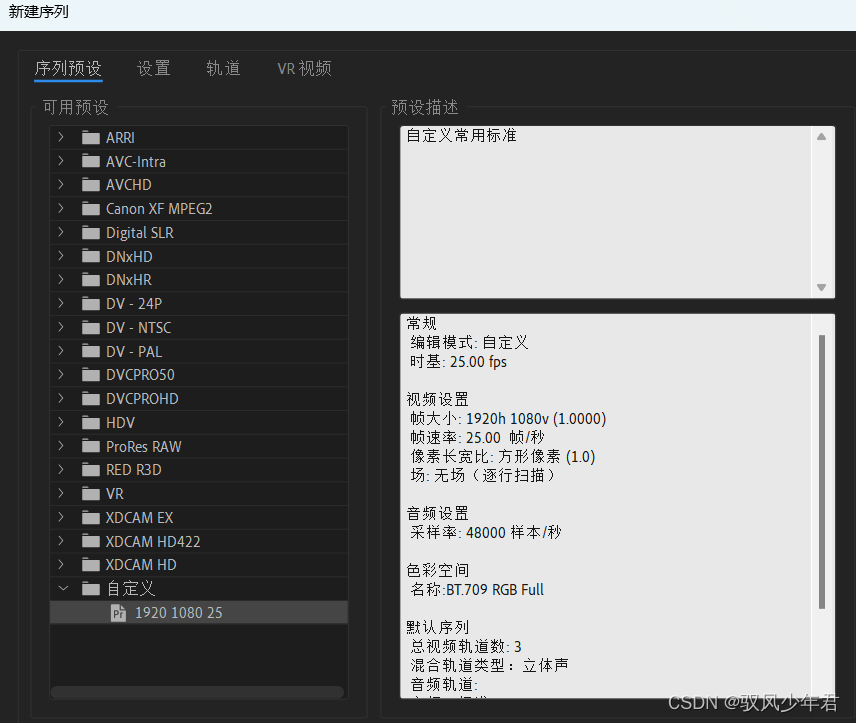
3.PR窗口认识
工作区正常在一个编辑的窗口

3.1 项目窗口
浏览器看视频素材的位置,添加不同位置的素材
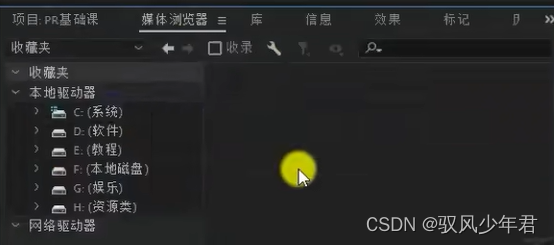
查看视频基本信息
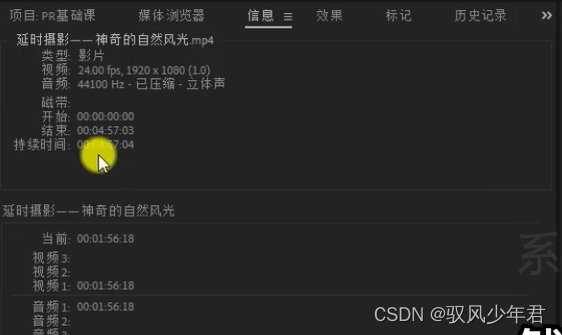
效果,制作视频不同效果的插件
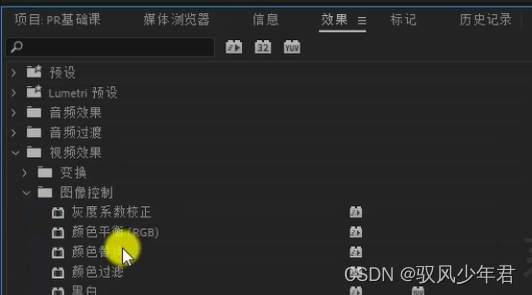
标记视频的入点和出点
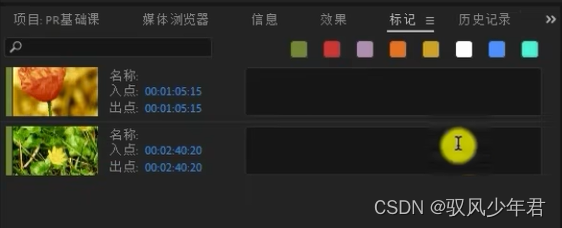
历史记录,操作的历史
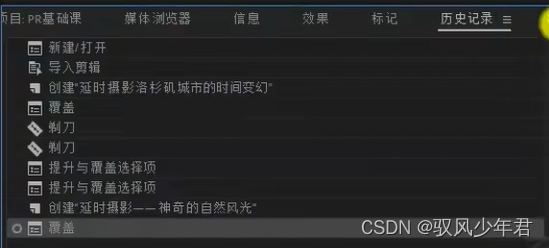
3.2 源窗口
效果控件,控制视频的运动、声音
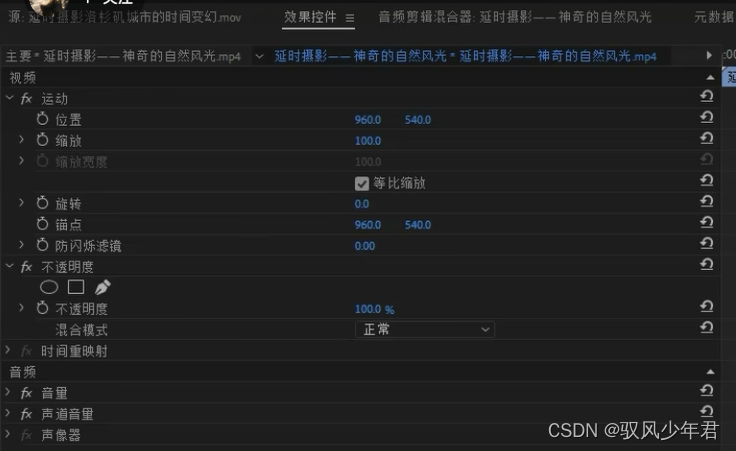
音频控件,调整音量,通过右边的杆进行拖动调整音量
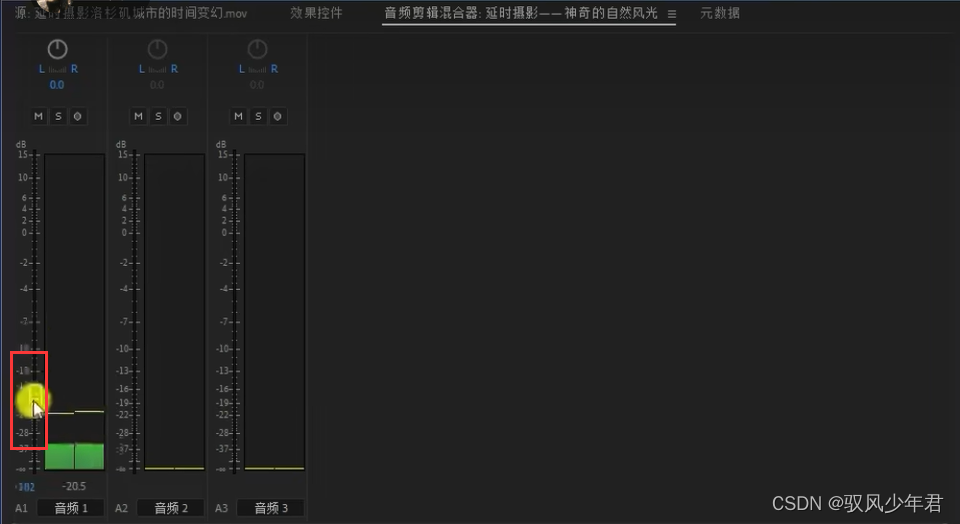
2.4 保存面板
面板可以自己调整,然后调整工作区,然后保存。
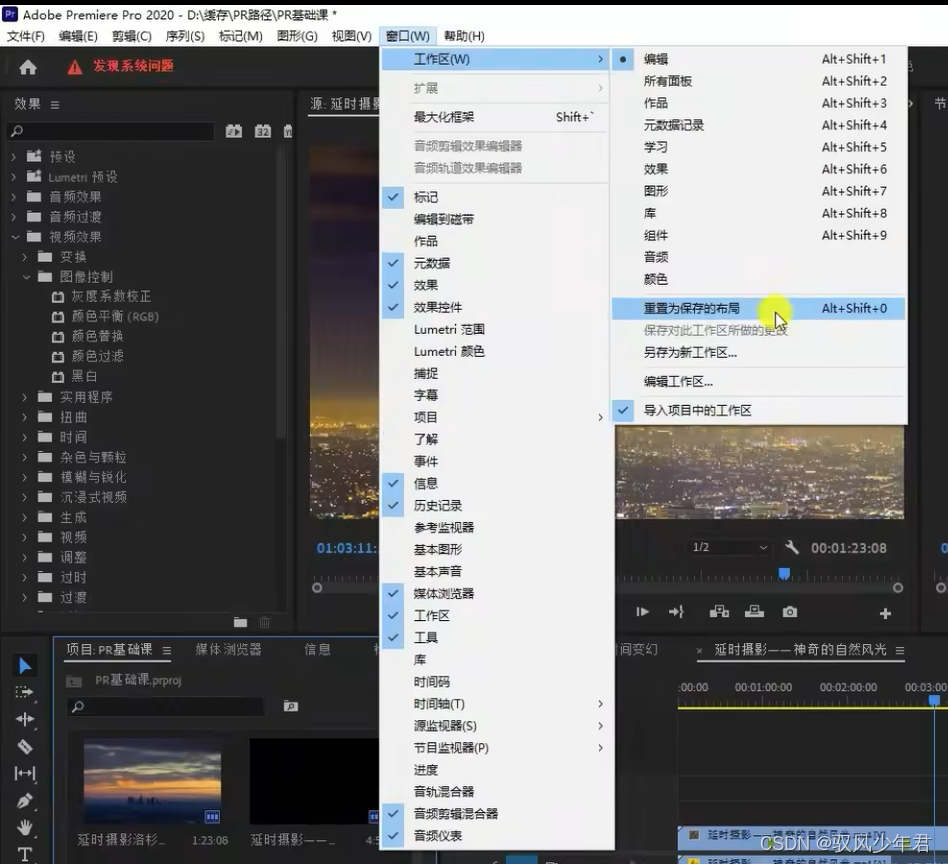
弄乱的工作区,也可以还原

4.剪辑导入
4.1 素材导入
项目窗口右击导入
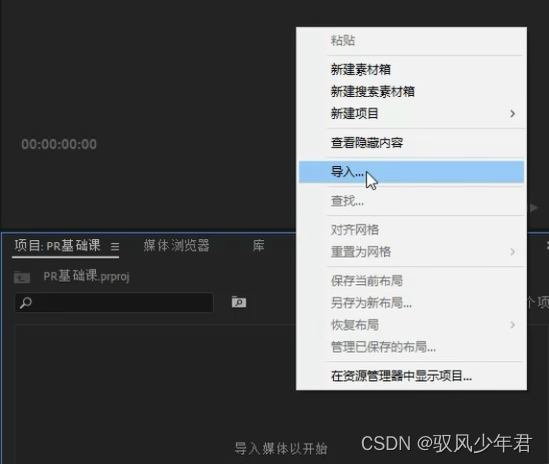
或者再菜单栏中导入,或者直接拖入
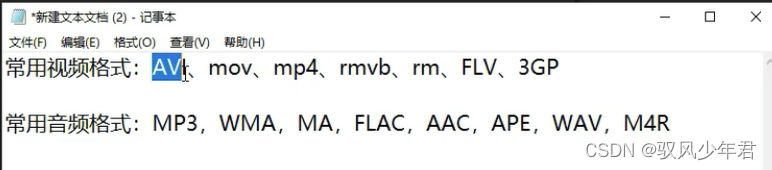
4.2 视图切换
新建素材箱,把素材进行整理,可以新建不同的类型素材的箱子,进来导入素材
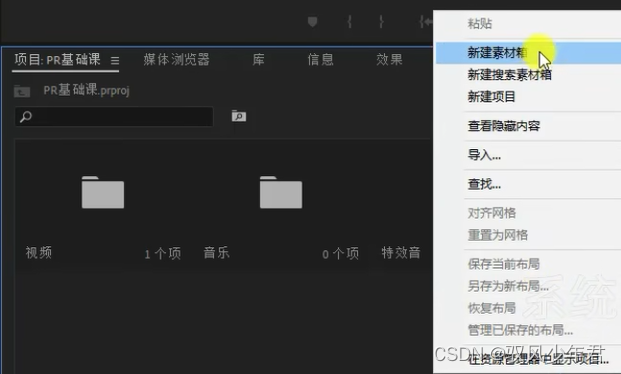
放大作业窗口

放大窗口后还可以更改视图查看方式
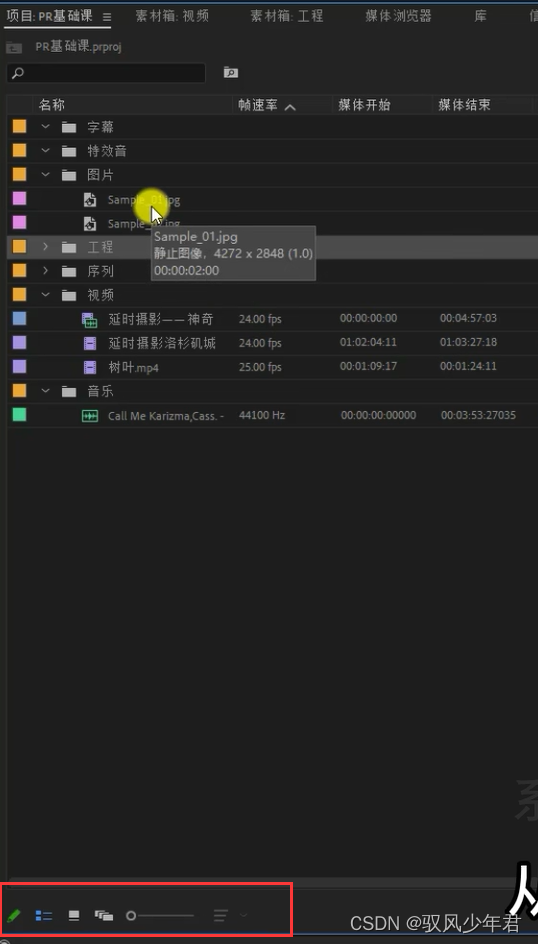
4.3 时间轴
导入视频,由于不同视频的帧率,桢的大小,像素点等等上述因素的不同,会弹出视频警告,直接保存现有设置就可以
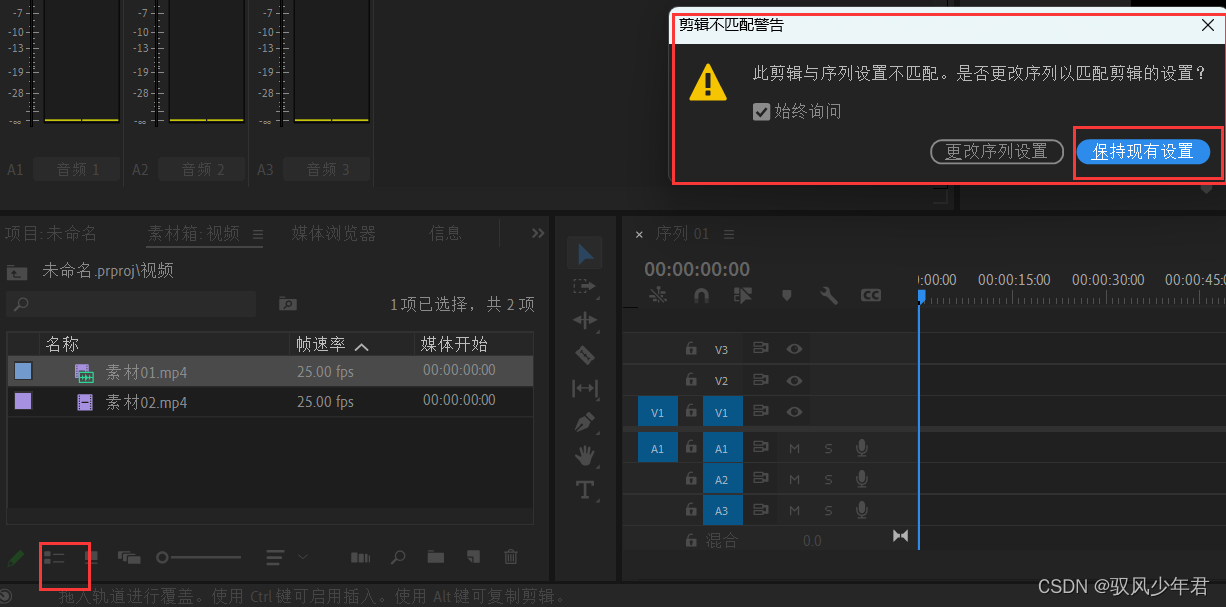
其中,轨道中,V表示视频轨道,A表示音频轨道,大部分比如图片,序列等都放在视频轨道,只有音频在音频轨道。

小锁,锁定轨道,仿防止误操作
音轨分离,声音和画面分开
V1,A1轨道标记
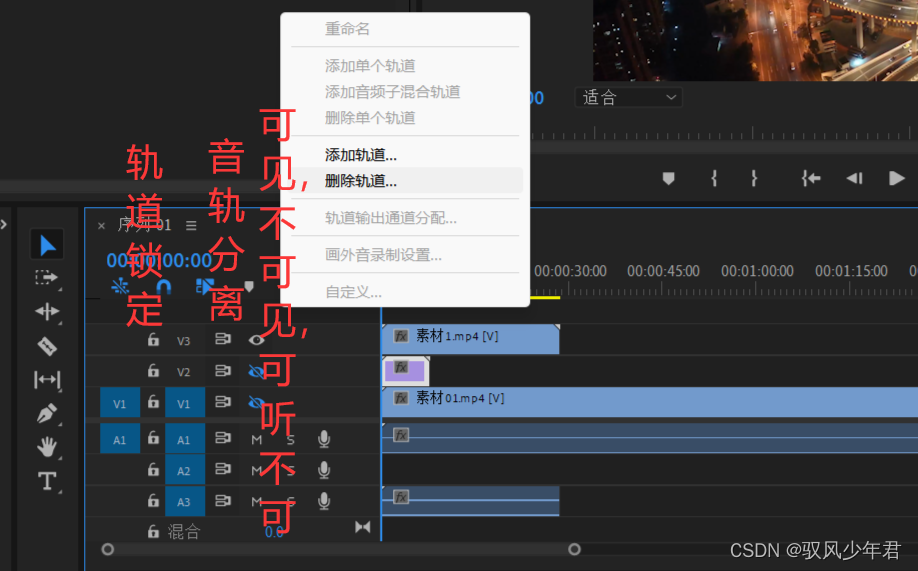
右击空白就可以添加轨道
拖动素材到空白轨道也可以添加
4.4轨道工具
吸铁石,开启状态,两个视频会自动有吸引的效果,方便剪辑
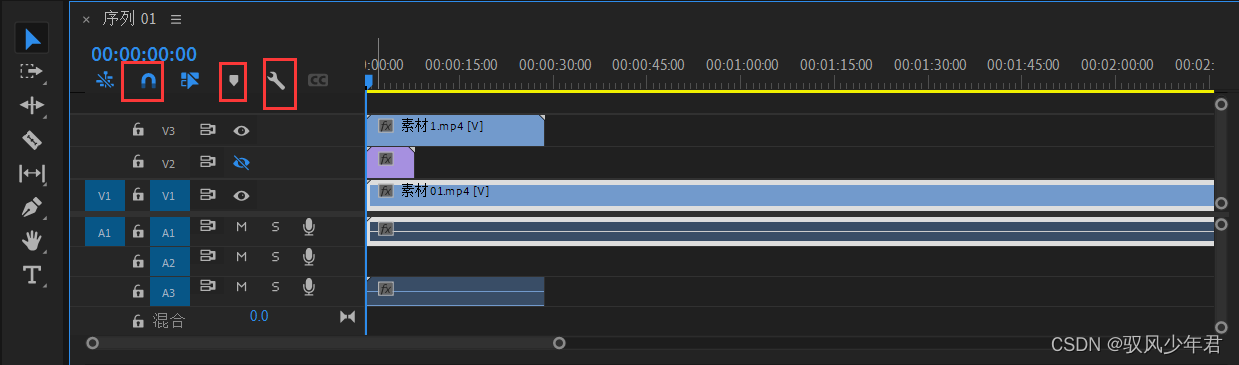
设置,可以跳帧显示的内容
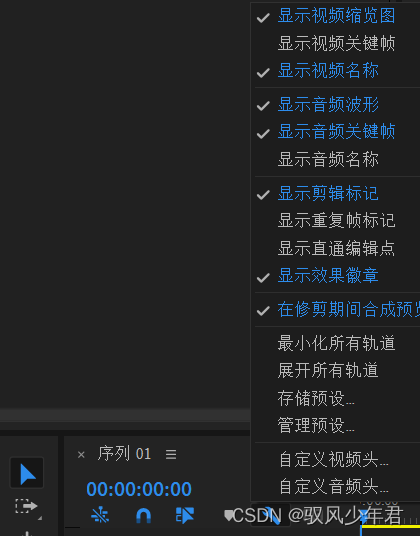
拖动轨道线可以改变轨道视频的显示,可以在这种状态下用钢笔调整,视频音频的淡入淡出效果
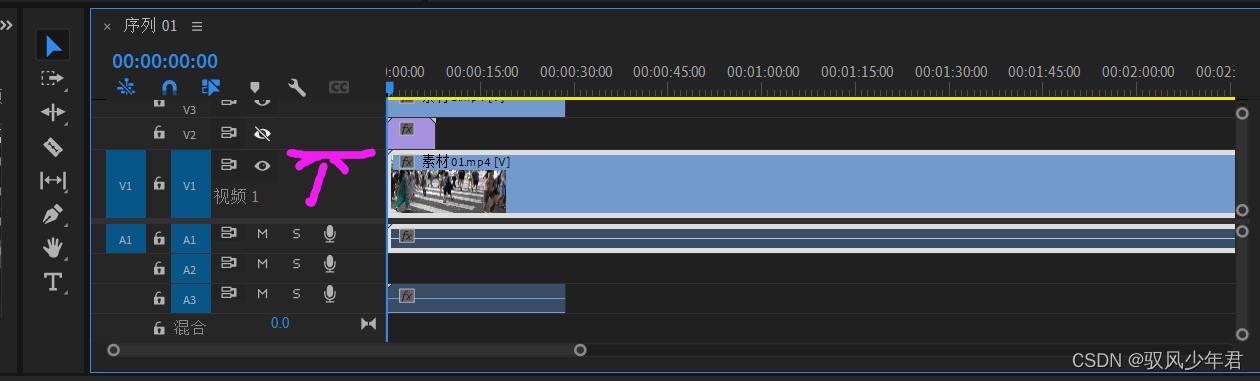
Shift+ALT+滚轮,可以同时调整多个
Shift+ALT+双击,可以同时恢复原来轨道状态
4.5 节目窗口素材导入
在节目窗口中,可以初步对素材进行切分,只导入自己想要的素材
用{}标记入点和出点,然后可以只拖动音频和视频素材的其中之一,或者拖动画面,全部导入
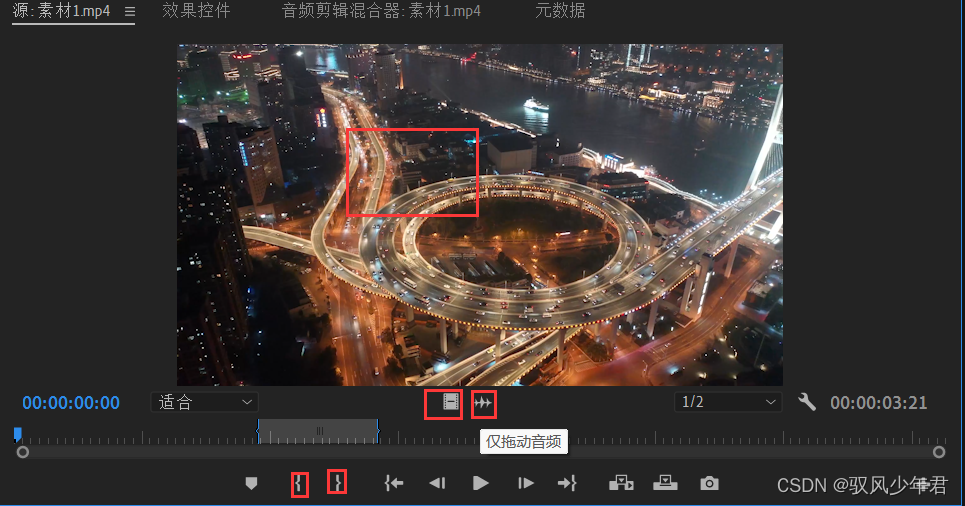
导入时候,有时候会遇到,导入本来要导入视频和音频,却只导入了其中之一,是因为轨道关闭的原因。
此时处于轨道打开状态,打开了V和A,声音和视频轨道
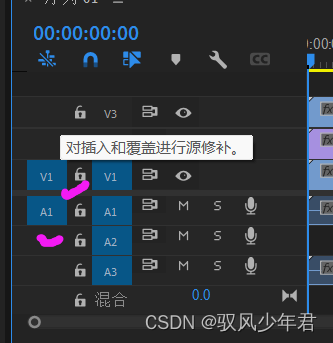
单机一下,就可以关掉其中一个轨道
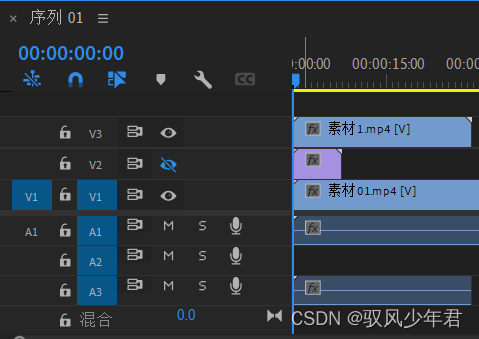
5.基础操作
5.1 取消视频音频链接
右击素材,可以取消链接绑定,只需要其中之一的时候解绑
或者Ctrl + L,取消或者重新链接
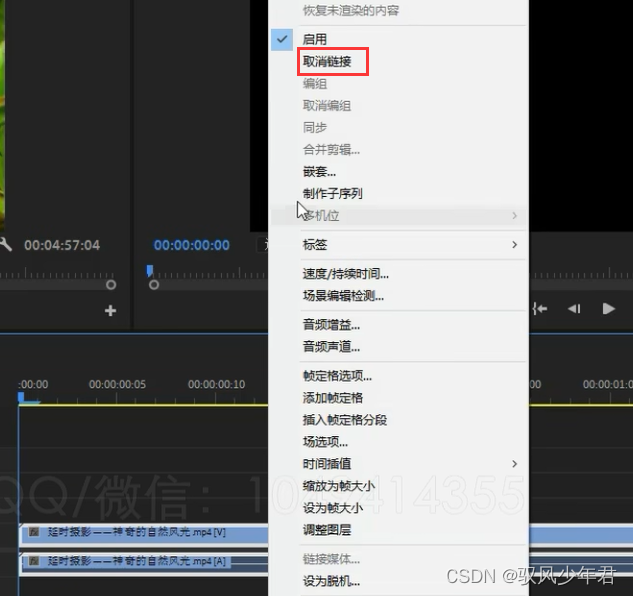
解绑前
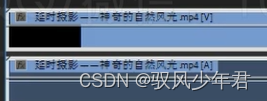
解绑后

链接按钮是常年开启,这样视频初始状态就是正常链接在一起的
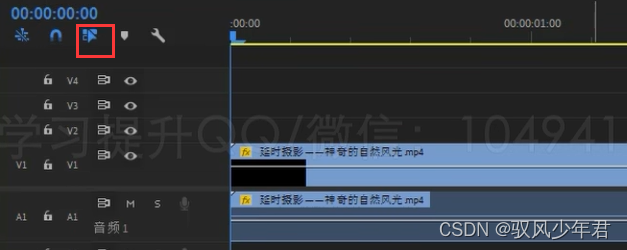
5.2 单独渲染,入点,出点标记
上面的那条线正常是黄色或者是绿色状态表示,这样才是播放流畅的,红色是不流畅的
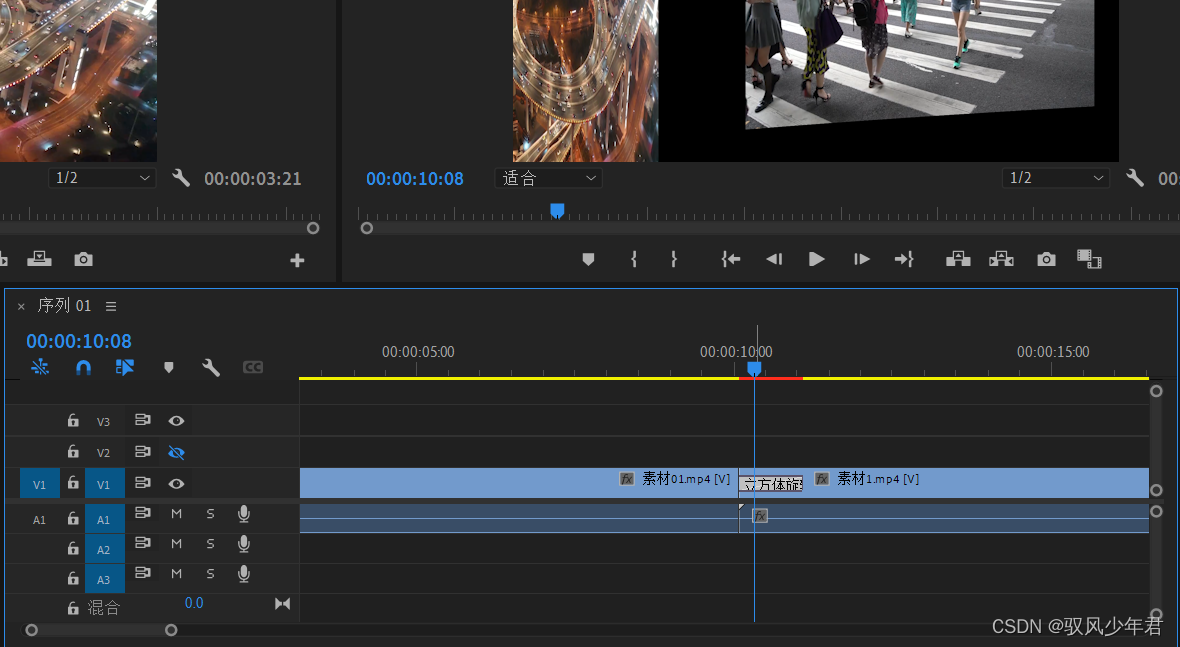
如果素材很多,很多小点的,可以分段式渲染,
在节目窗口标记入点和出点,按住回车就可以分段渲染
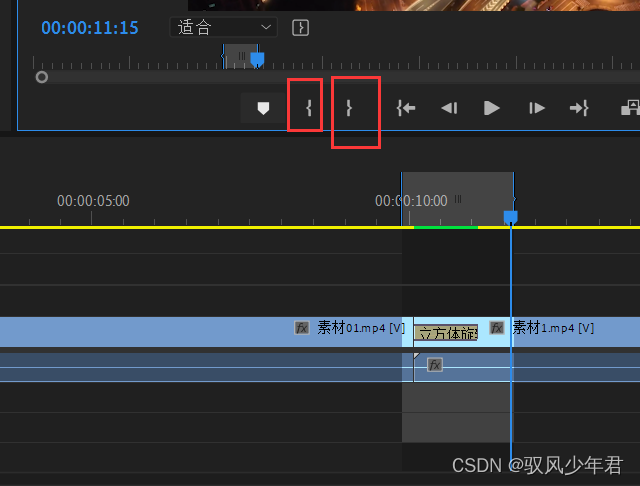
右击可以取消标记点
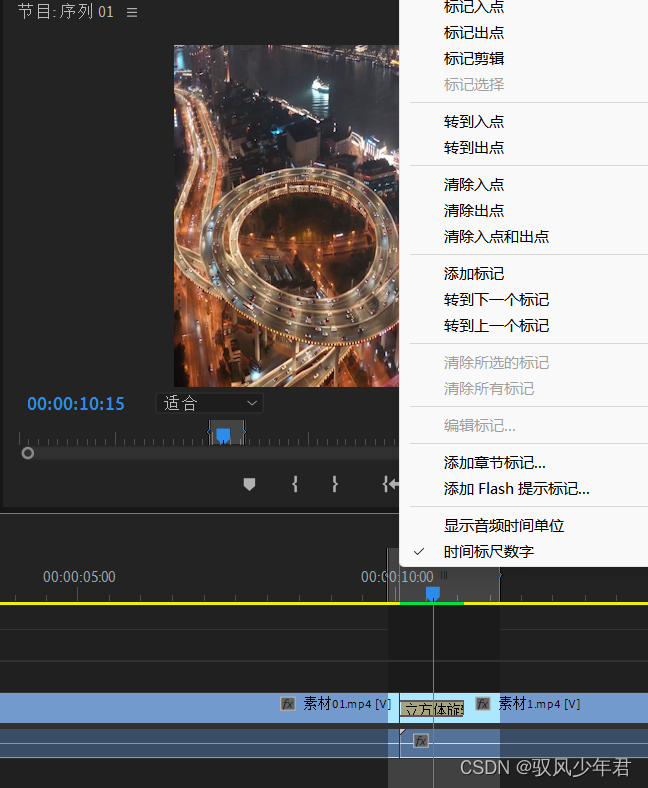
5.3添加标记点注释
源窗口添加标记点
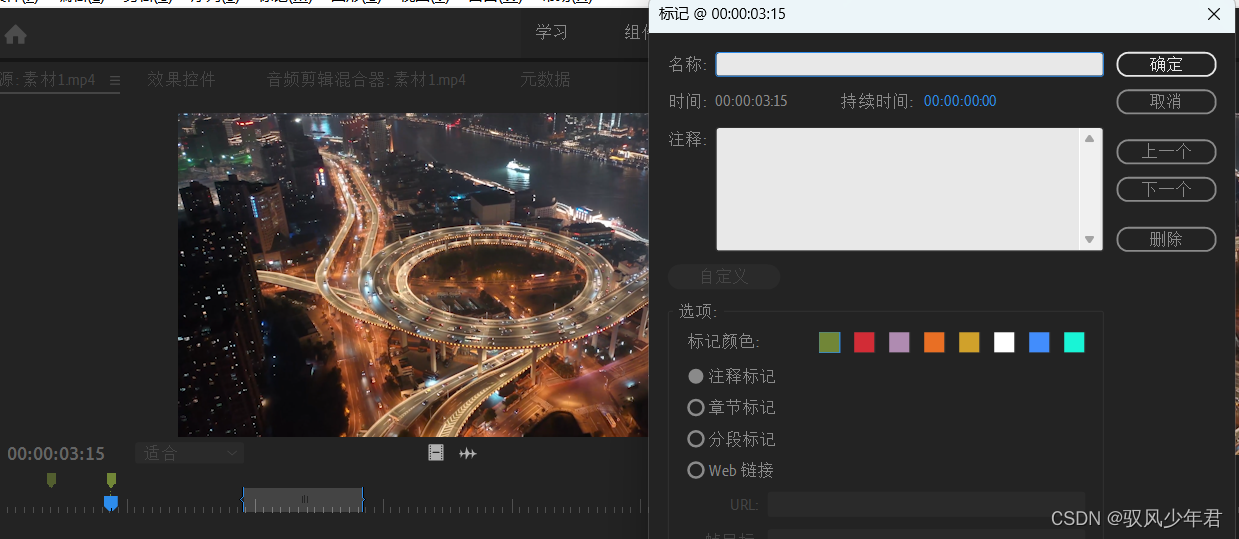
节目窗口的标记点在时间轴的下方,节目窗口打的标记点在时间轴上
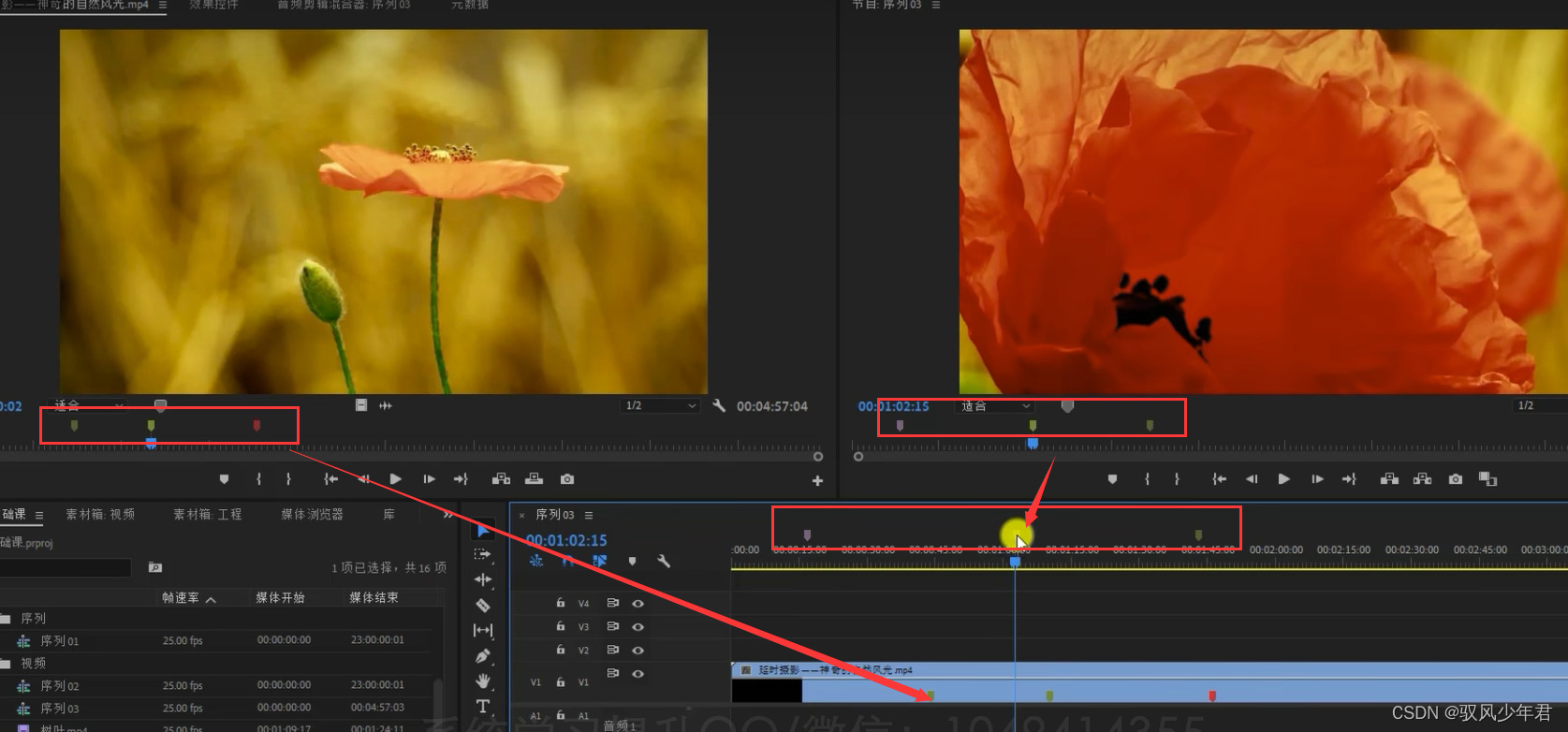
5.4时间码
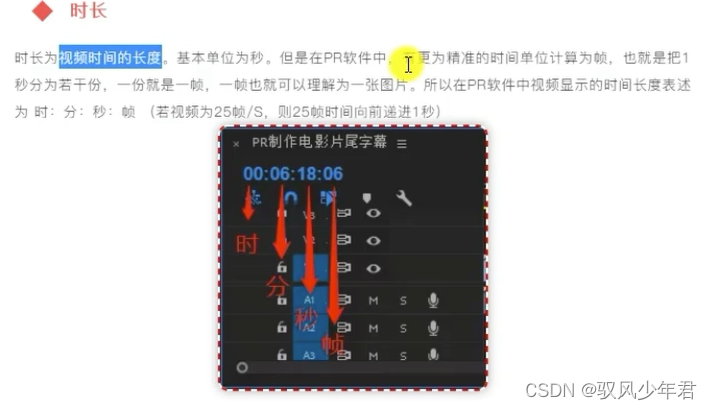
快速定位某一桢

设置25帧,如果输入了26,就会自动前进一帧
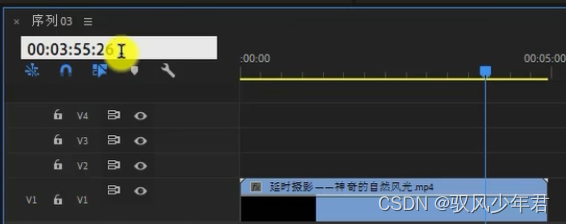
5.5速度与持续时间(慢放,快放,倒放)
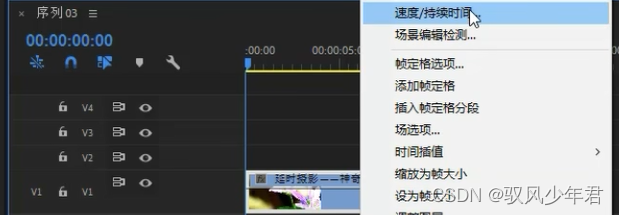
速度》100,快放,小于100,慢放
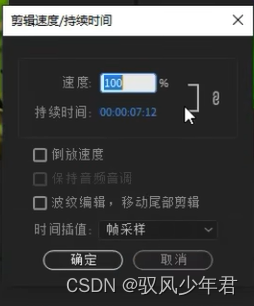
快放和慢放,有的时候都会改变内容的时长,因此,有的时候需要不仅要快放,还需要不改变时长,就需要关掉正比按钮
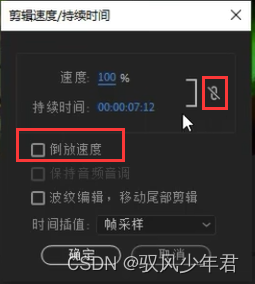
5.6重命名
双击素材
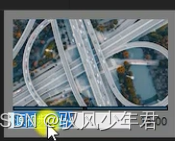
右击
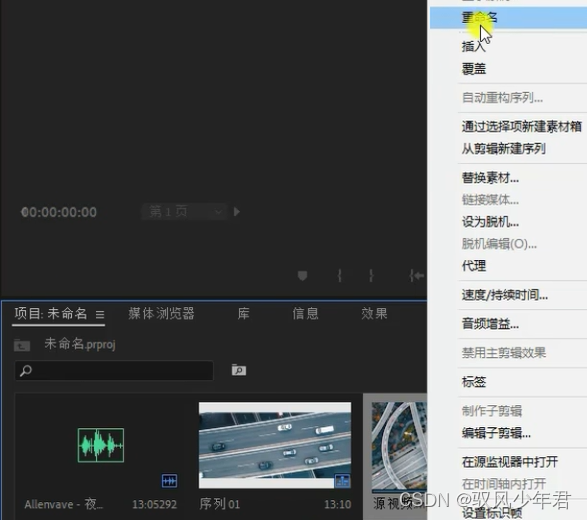
菜单栏
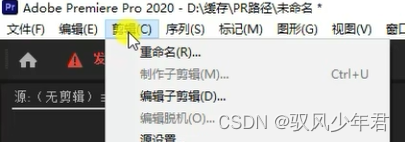
5.7新建项
新建脱机文件,代替视频中未完成的素材
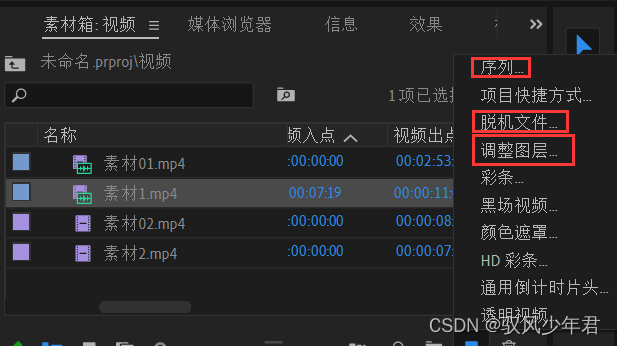
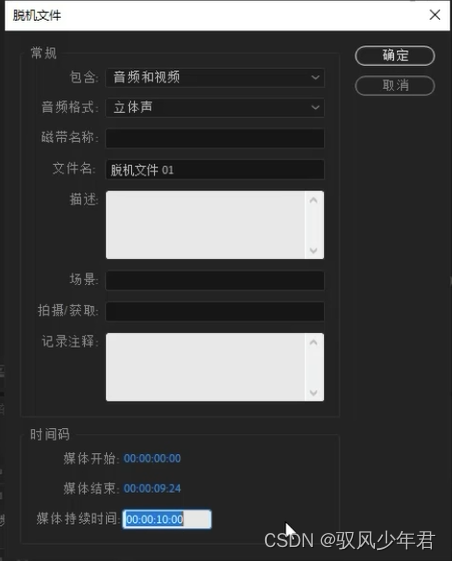
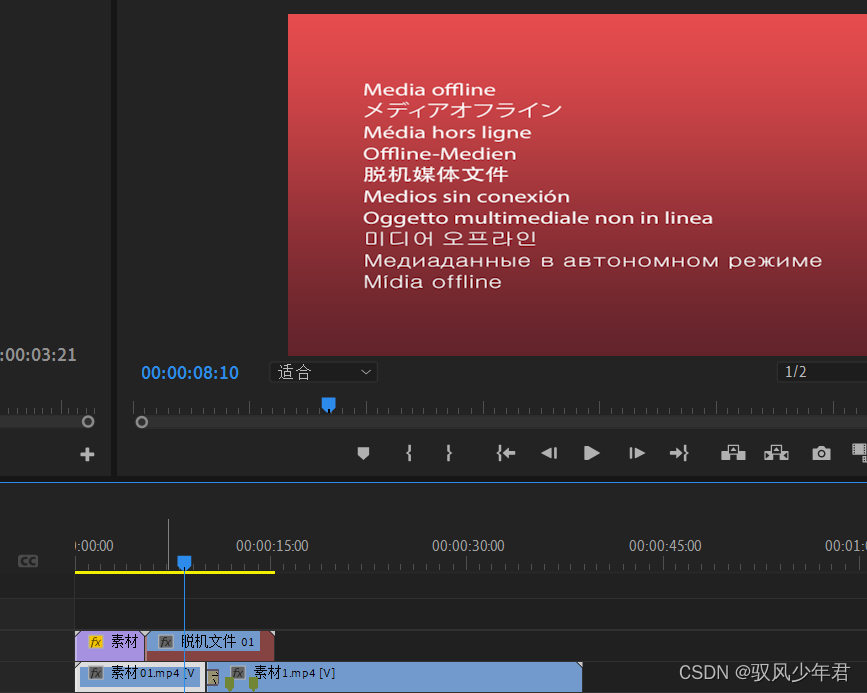
5.7.1调整图层
调整视频的色调,不要再视频上调整,可以再调整图层上调整,新建调整图层,然后点颜色,去颜色面板中调整色调
调整图层是透明的,不会覆盖原来的视频
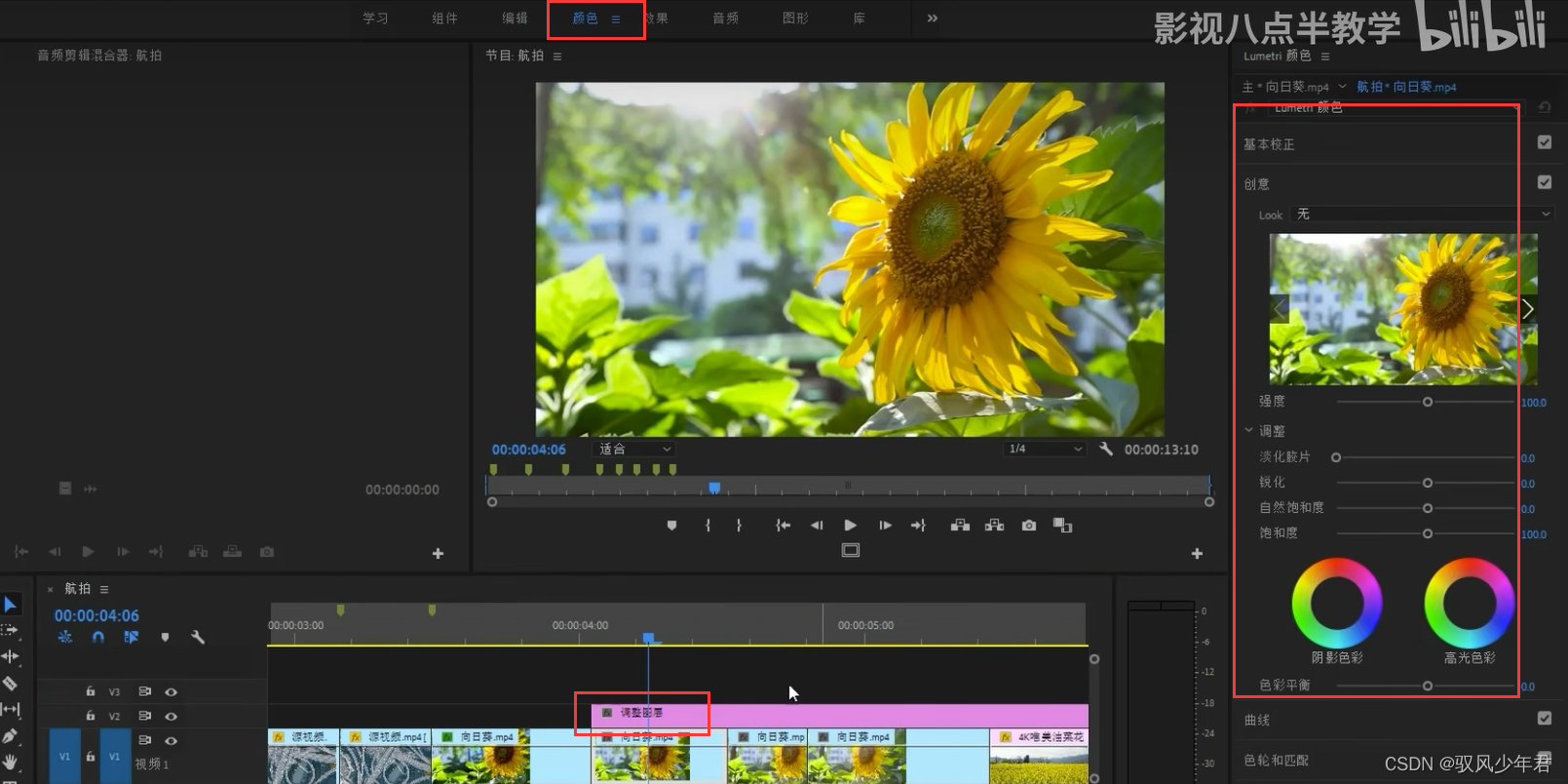
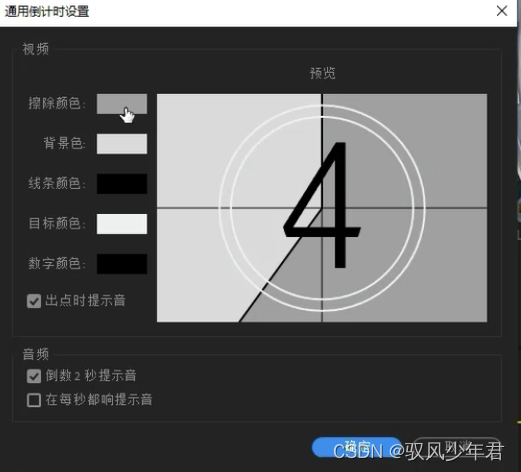

![[无监督学习] 11.详细图解LSA](http://pic.xiahunao.cn/[无监督学习] 11.详细图解LSA)







)




和.translate())
)



详细说明+记忆策略+常用场景+巧妙用法+综合技巧)